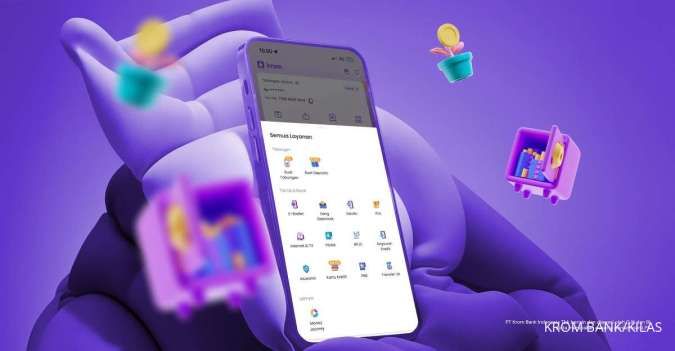KONTAN.CO.ID -Jakarta. Cara upload video di YouTube dan Shorts lewat PC dan HP untuk pemula. Pengguna YouTube kini semakin bertambah dengan konten yang juga semakin melimpah. YouTube menjadi salah satu platform media sosial berbasis video yang terintegrasi dengan Google. Setiap pembuat video YouTube memiliki sebuah akun khusus dengan sebutan channel YouTube.
Cara upload video di YouTube
1. Cara upload video di YouTube lewat aplikasi HP
Pertama, ada cara upload video di YouTube melalui aplikasi di HP.- Buka aplikasi YouTube.
- Klik ikon + di yang berada di bawah tengah.
- Pilih Upload Video.
- Pilih file video yang akan Anda upload.
- Tulis deskripsi video yang akan diupload seperti judul video, deskripsi, atau menambahkannya ke playlist.
- Klik Next.
- Kemudian tentukan penonton video Anda.
- Klik Upload di pojok kanan atas.
- Tunggu hingga Publish selesai.
2. Cara upload video di YouTube lewat Browser
- Buka laman YouTube di Browser.
- Klik Channel sendiri.
- Klik ikon Create.
- Pilih Upload Video.
- Pilih file video yang akan Anda upload.
- Klik simpan video di Draf.
- Masukkan deskripsi video, seperti judul, detail video, dan thumbnail video.
- Kemudian tentukan penonton video.
- Klik Next menuju jendela monetisasi.
- Pengguna dapat mengaktifkan atau menonaktifkan monetisasi pada video.
- Masuk ke jendela elemen video.
- Klik Next.
- Pilih status penayangan Public
- Atur waktu publikasi video.
- Klik Publish.
- Tunggu hingga Publish selesai.
3. Cara upload video di YouTube Shorts lewat HP
Terakhir, ada langkah mudah untuk unggah video di YouTube Shorts melalui aplikasi.- Buka Aplikasi YouTube di HP
- Klik ikon YouTube Shorts
- Pilih Tampilan Galeri.
- Pilih Video yang akan di Upload.
- Klik Next atau Atur Durasi.
- Pengguna bisa atur Timer hingga Mirror bahkan Musik.
- Klik Next.
- Masukkan Judul dan Deskripsi.
- Pilih target penonton.
- Klik Upload YouTube Shorts.
- Tunggu hingga Publish selesai.